Hi zusammen,
ich verwende ein HP Elitebook 840 G6 in Kombination mit einem Dell P2415Q Monitor, verbunden via DP über ein 4K-fähiges DP-Kabel (https://www.amazon.de/dp/B07RKK6QKV) und ein USB-C Hub (https://www.amazon.de/dp/B0B49V61KT), das lt. Beschreibung ebenfalls in der Lage ist, 4K @ 60Hz auszugeben und über den Thunderbolt-Port mit dem Laptop verbunden ist. Auch ein zweites Hub (https://www.amazon.de/dp/B08NDGD2V5) stellt nur 29 bzw. 30Hz zur Auswahl.
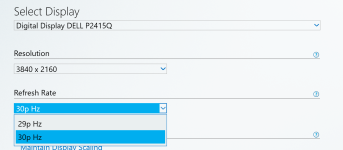
Der Laptop kann dies lt. Beschreibung (https://www8.hp.com/h20195/v2/getpdf.aspx/c06308183.pdf) ebenfalls: "Supports resolution up to 4k @ 60Hz via DisplayPort™ and @ 30Hz via HDMI".
Trotz mehrerer Versuche schaffe ich es nicht, den Dell P2415Q ein Bild in 3840x2160 und 60Hz darstellen zu lassen.
Über meine alte Dockingstation (HP 2013 UltraSlim) war die Ausgabe von 4K @ 60Hz möglich, wenn auch mit nervigen "Aussetzern" bzw. sekundenlangen black screens, weshalb ich nun auf das USB-C Hub umsteigen wollte.
Übersehe ich etwas bzgl. der Specs? Hat jemand eine Idee, woran es liegen könnte?
Danke + LG
Turner
ich verwende ein HP Elitebook 840 G6 in Kombination mit einem Dell P2415Q Monitor, verbunden via DP über ein 4K-fähiges DP-Kabel (https://www.amazon.de/dp/B07RKK6QKV) und ein USB-C Hub (https://www.amazon.de/dp/B0B49V61KT), das lt. Beschreibung ebenfalls in der Lage ist, 4K @ 60Hz auszugeben und über den Thunderbolt-Port mit dem Laptop verbunden ist. Auch ein zweites Hub (https://www.amazon.de/dp/B08NDGD2V5) stellt nur 29 bzw. 30Hz zur Auswahl.
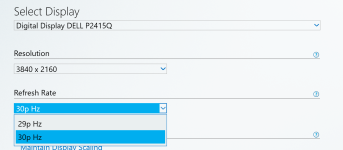
Der Laptop kann dies lt. Beschreibung (https://www8.hp.com/h20195/v2/getpdf.aspx/c06308183.pdf) ebenfalls: "Supports resolution up to 4k @ 60Hz via DisplayPort™ and @ 30Hz via HDMI".
Trotz mehrerer Versuche schaffe ich es nicht, den Dell P2415Q ein Bild in 3840x2160 und 60Hz darstellen zu lassen.
Über meine alte Dockingstation (HP 2013 UltraSlim) war die Ausgabe von 4K @ 60Hz möglich, wenn auch mit nervigen "Aussetzern" bzw. sekundenlangen black screens, weshalb ich nun auf das USB-C Hub umsteigen wollte.
Übersehe ich etwas bzgl. der Specs? Hat jemand eine Idee, woran es liegen könnte?
Danke + LG
Turner



